Está precisando migrar seu site WordPress e não sabe como? Confira dois métodos nesse artigo para realizar esse procedimento.
Migrar um site WordPress é levar o conteúdo todo de um site WordPress, para outra instalação WordPress, de forma que no fim da migração o local destino preserve toda a estrutura do site de origem. Nesse artigo você aprenderá 3 métodos diferentes para realizar a migração do seu site WordPress. Vamos lá?
Como migrar um site WordPress
Esse artigo utilizou a versão 5.9 do WordPress.
Migração com a ferramenta de migração do WordPress
Exportação
- A partir do painel de administrador do WordPress, vá ao menu Ferramentas>Exportar.
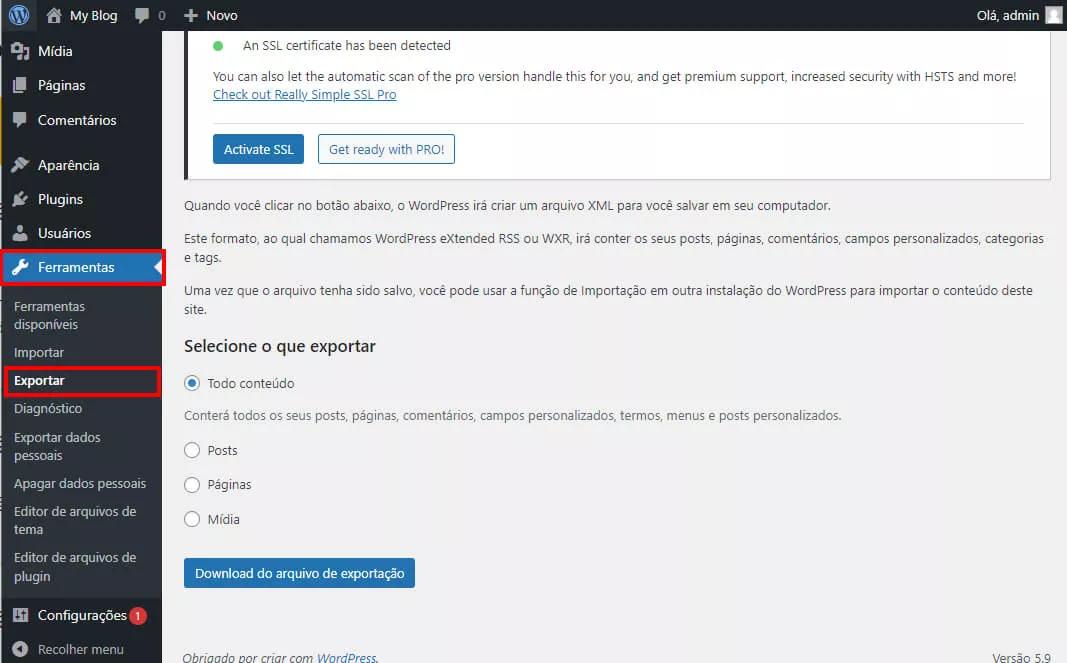
- Para migrar o site completo, mantenha selecionado a opção Todo conteúdo e clique em Download do arquivo de importação.
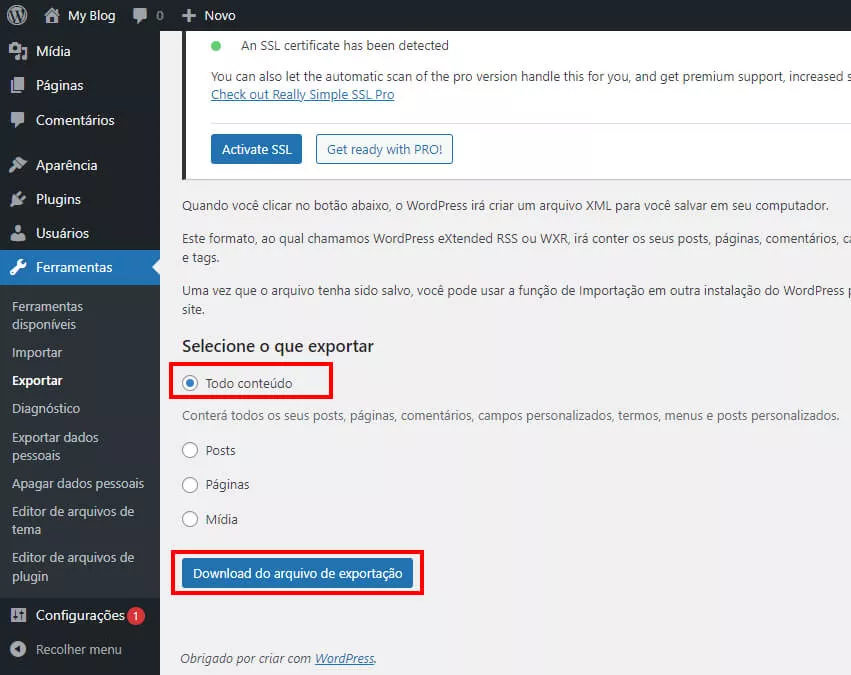
- Pronto! Seu navegador irá realizar o download do arquivo e você utilizará esse arquivo para importar seu site WordPress na instalação de destino.
Importação
- A partir do painel de administrador do WordPress, vá ao menu Ferramentas>Importar.
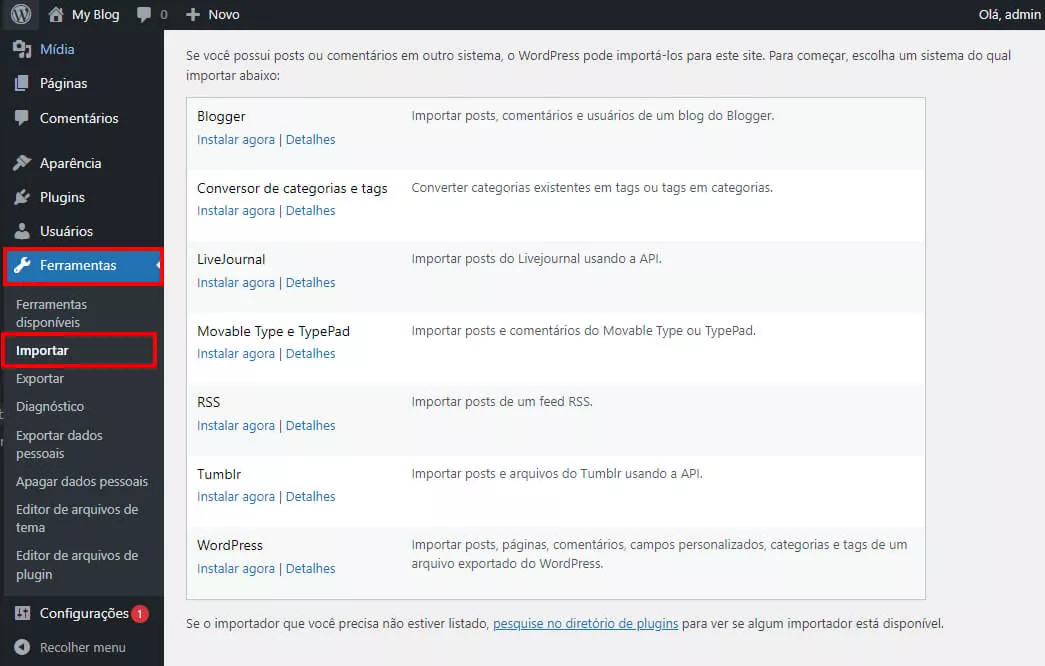
- Na linha WordPress, clique em Instalar agora para instalar o importador do WordPress.
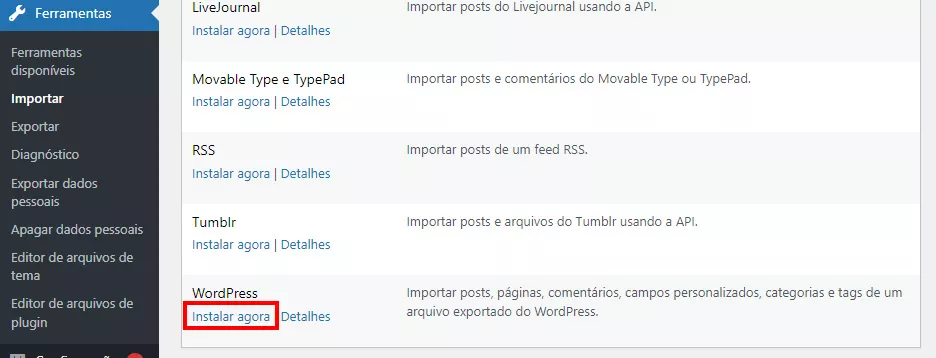
- Em seguida, clique em Rodar importador.
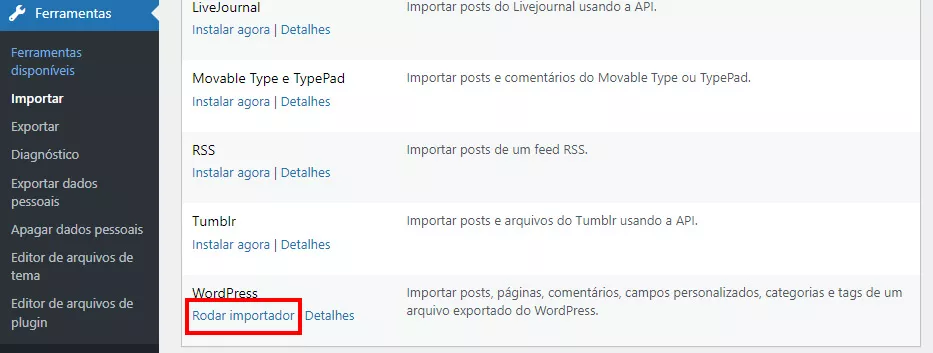
- Em seguida, na nova tela clique em Escolher arquivo e selecione o arquivo que você fez download no passo a passo da exportação. Após selecionar o arquivo clique em Enviar arquivo e importar.
Haverão restrições no limite do tamanho do arquivo, consulte nosso guia sobre como funcionam os parâmetros de PHP para que você consiga, possivelmente, aumentar esse valor.
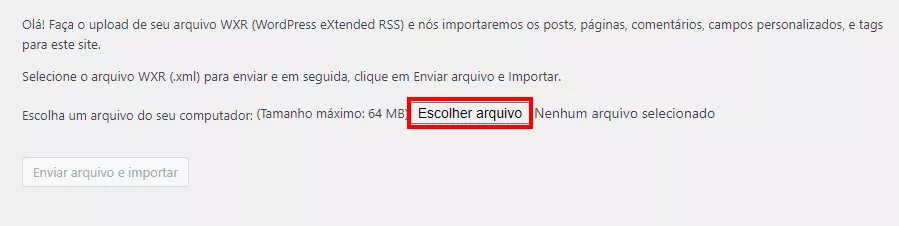
- Na nova tela, você terá a opção de atribuir posts do local de origem a um usuário do WordPress de Destino, para isso basta selecionar o usuário que você deseja atribuir, e se quiser importar anexos e arquivos, marque a caixa nessa tela. Por fim clique em Enviar.
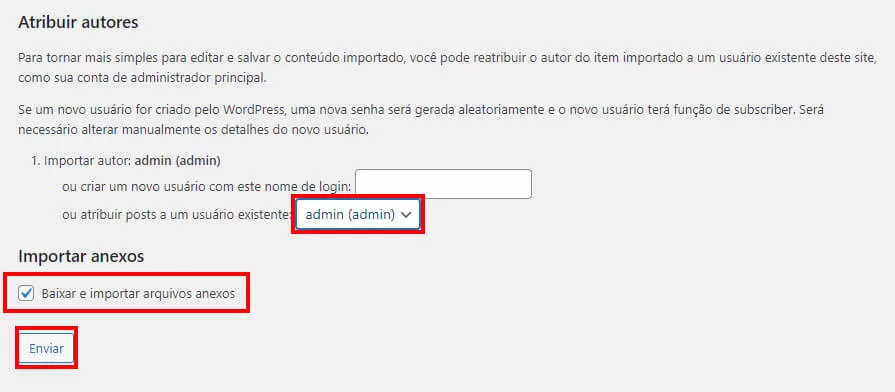
- Pronto! Basta aguardar uns instantes e a migração terá sido concluída!
Migração com o plugin All-in-One WP Migration
Esse plugin funciona para importação e exportação gratuitamente para sites que tenham até 512MB. Consulte nosso guia sobre como funcionam os parâmetros de PHP para que você consiga, possivelmente, aumentar esse valor.
- Primeiramente será necessário instalar o plugin All-in-One WP Migration, para isso vá ao menu Plugins>Adicionar novo.
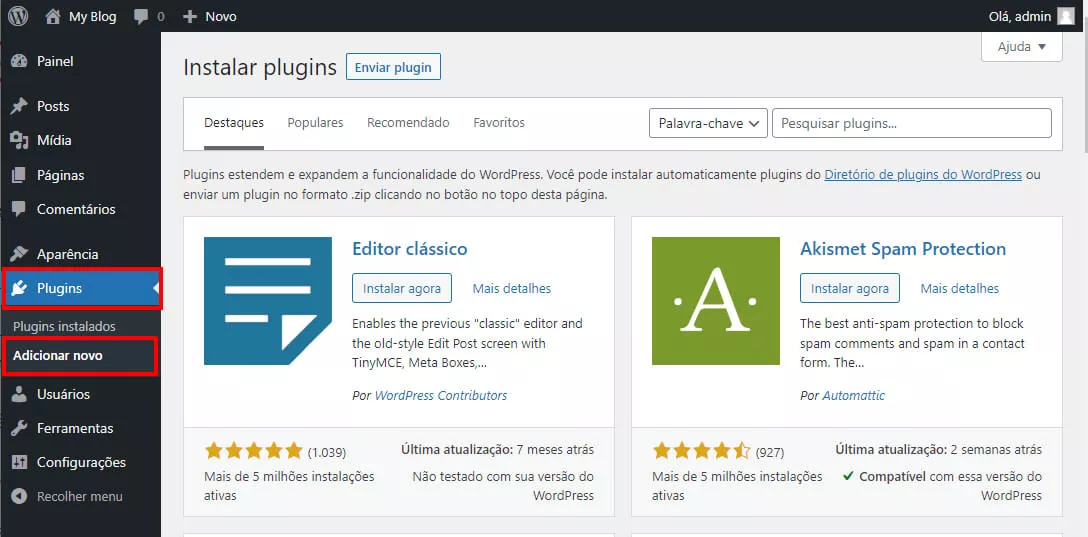
- Em seguida, pesquise pelo plugin All-in-One WP Migration. Após localizar o plugin clique em Instalar agora.
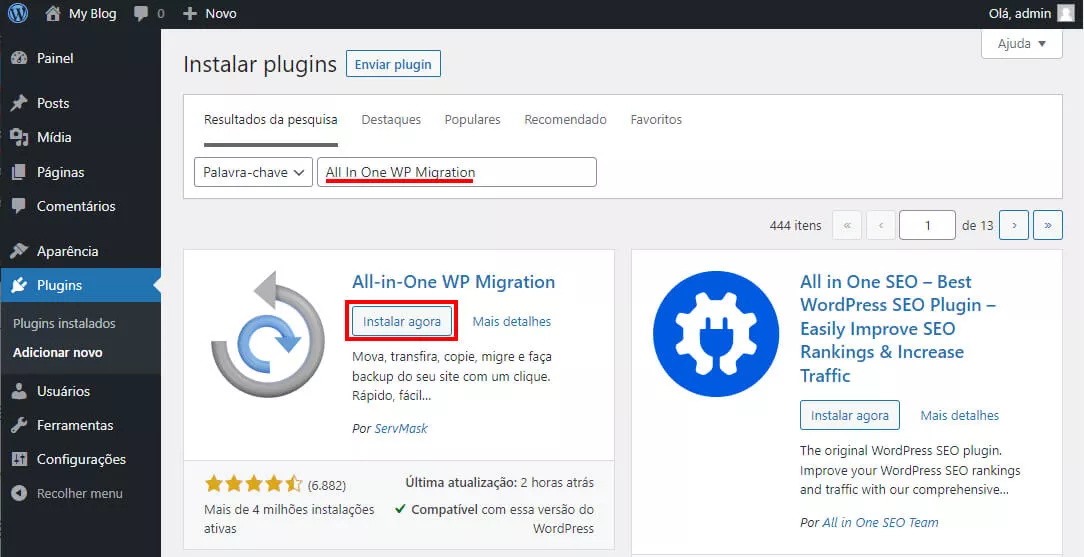
- Após terminar a instalação, clique em Ativar.
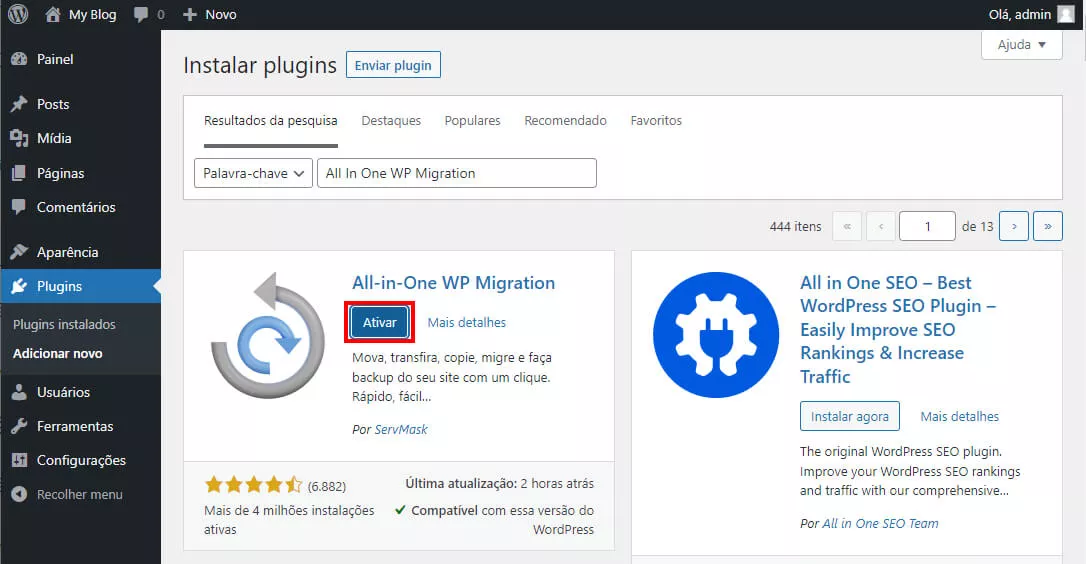
- Pronto! O plugin está pronto para uso, confira a seguir os métodos de exportação e importação com o All-in-One WP Migration.
Exportação
- Primeiramente, acesse o menu All-in-One WP Migration>Exportar.

- Clique em Exportar para, e depois clique em Arquivo.
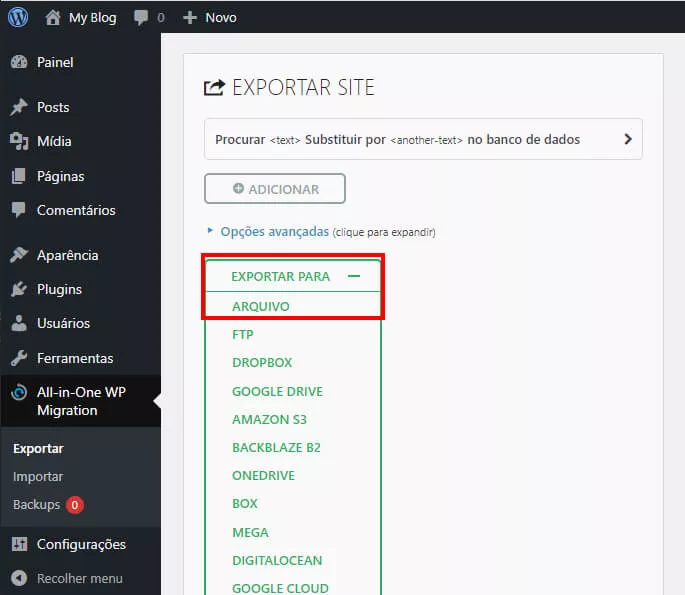
- Aguarde o carregamento do arquivo de exportação em seguida clique em Baixar nome-do-seu-domínio.com.
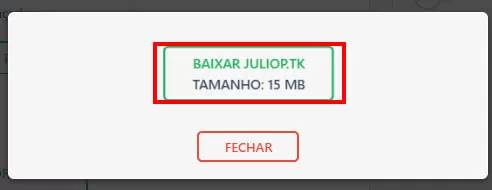
- Pronto! Seu navegador fará o download do arquivo, utilizaremos esse arquivo no próximo passo de importação.
Importação
- Primeiramente, acesse o menu All-in-One WP Migration>Importar.
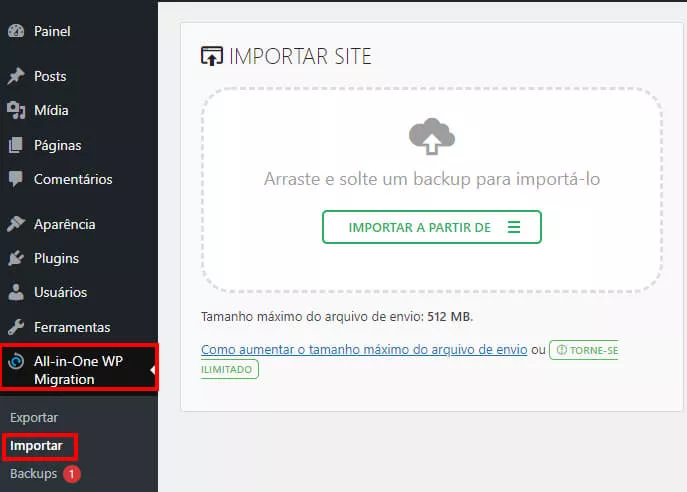
- Clique em Importar a partir de e depois em Arquivo, selecione o arquivo que você realizou o download no passo de exportação.
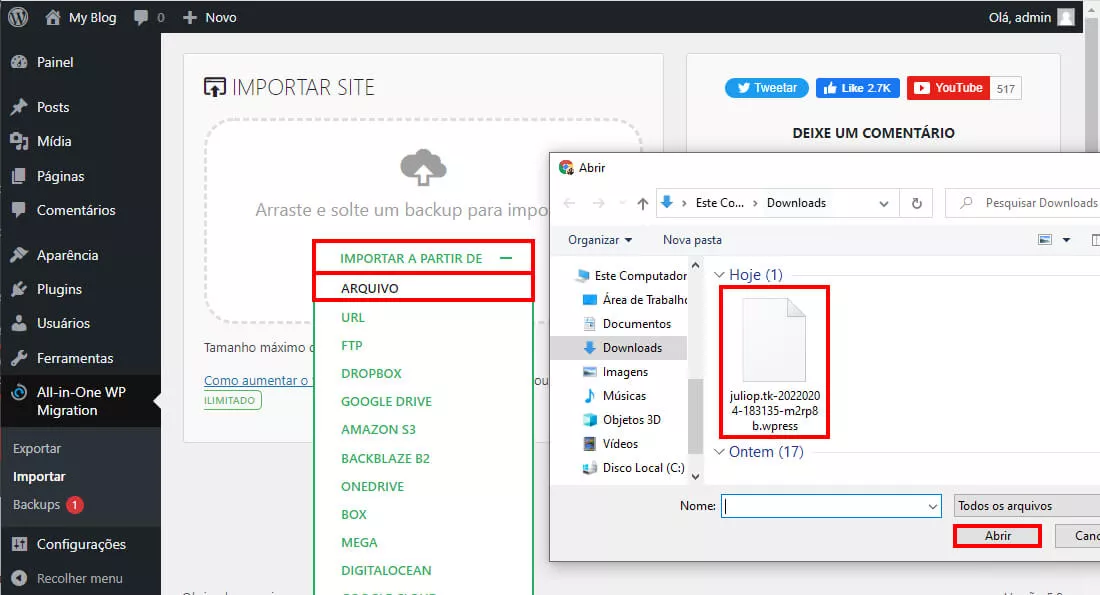
- Pronto! Basta aguardar a importação que o site terá sido completamente migrado.
Considerações Finais
Esses são três métodos simples e viáveis para se migrar um WordPress. Se você sentiu falta alguma informação ou então tem alguma sugestão de algo não mencionado, deixe aí nos comentários que no futuro é possível realizar atualizações a este artigo. Também deixo como indicação esses outros artigos relacionados com esse tema:
- Como instalar o WordPress em uma VPS ou Servidor Dedicado
- Como configurar o Captcha no WordPress
- Como restaurar um site WordPress
Até a próxima! :^)







